windows设置密码的方法 windows如何设置开机密码
更新时间:2023-06-09 14:16:59作者:zheng
有些用户想要在windows电脑中设置开机密码来保护电脑的文件安全,但是不知道该如何设置,今天小编给大家带来windows设置密码的方法,有遇到这个问题的朋友,跟着小编一起来操作吧。
方法如下:
1、点击左下角“开始”菜单,找到“控制面板”进入电脑的“控制面板”;
2、在控制面板中找到“用户账户”图标,然后点击这个图标;
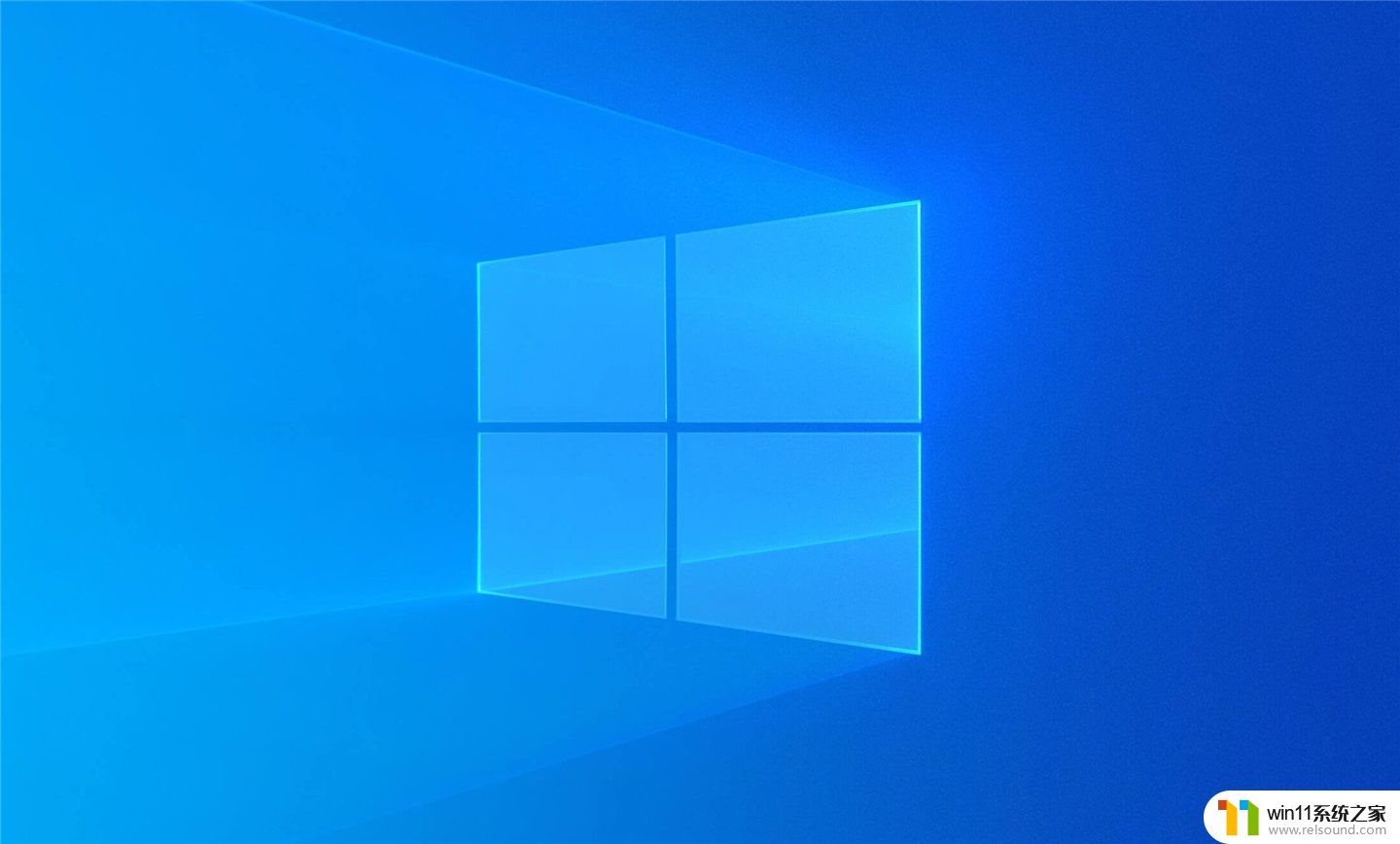
3、在弹出的页面中,点击“为您的账号创建密码”;
4、在密码设置框中,输入准备的系统开机密码。密码提示可随意设置,不设置也行。设置完成点击“创建密码”。即可创建成功;

5、然后重启电脑的时候就要输入开机密码才可以登录系统;
6、如果要修改或者删除开机密码,可以回到设置开机密码的用户账户,然后点击更改密码或者删除密码即可。
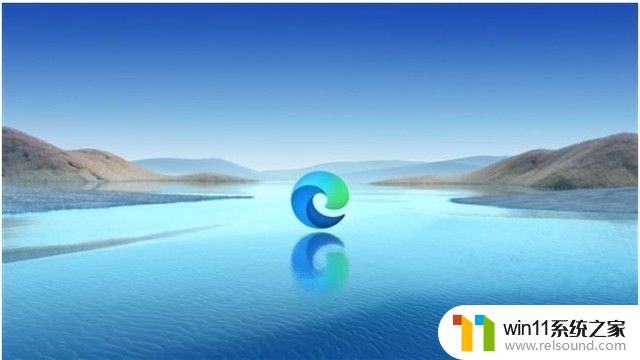
以上就是windows设置密码的方法的全部内容,如果有遇到这种情况,那么你就可以根据小编的操作来进行解决,非常的简单快速,一步到位。















